Apple kimliğinin kilidini açın, ekran şifresini kaldırın, ekran zamanını atlayın.
- Apple kimliğinin kilidini aç
- İCloud Etkinleştirme Kilidi'ni atla
- Doulci iCloud Kilit Açma Aracı
- Fabrika kilidini iphone
- İPhone Parolasını Atla
- İPhone Parolasını Sıfırla
- Apple kimliğinin kilidini aç
- İPhone 8 / 8Plus'ın kilidini açın
- iCloud Kilidini Kaldırma
- iCloud Deluxe'ün Kilidini Açın
- iPhone Kilit Ekranı
- İPad'in kilidini aç
- İPhone SE'nin kilidini açın
- Tmobile iPhone'un kilidini açın
- Apple Kimliği Parolasını Kaldır
iPhone'da Parolaların Nasıl Kapatılacağına İlişkin Nihai Kılavuz
 Tarafından güncellendi Lisa Ou / 03 Ağu 2023 16:30
Tarafından güncellendi Lisa Ou / 03 Ağu 2023 16:30Merhaba! Babam yeni bir iPhone aldığından beri sürekli parolayı unutuyor ve kilidini açmakta zorlanıyor. Bu nedenle, daha rahat kullanabilmek için şifresini kapatmamı istedi, ancak Apple cihazlarına aşina değilim. Birisi bana iPhone'da bir şifreyi nasıl kapatacağım konusunda yardım edecek mi? Rehberiniz çok takdir edilecektir. Teşekkürler!
İnsanların erişmesi için mobil cihazların parolaya ihtiyaç duymadığı zamanlar vardı. Cihazınıza sahip olan hemen hemen herkes açıp kullanabilir. Ancak zaman geçtikçe iPhone gibi cihazlarınızı korumak için şifreler geliştirildi. Başkalarının iPhone içeriğinizi işgal etmesini önleyerek özel verilerinizi ve kişisel bilgilerinizi güvende tutar. Ancak, bazı kişiler çeşitli durumlarda parolaları uygunsuz bulmaktadır. Belki bir arkadaşınız bir tatil sırasında grup fotoğrafları çekmek için iPhone'unuzu ödünç aldı ve her seferinde kilidini açmanız gerekiyor. Bu arada kilidi kaldırmak, rahatsızlıktan kaçınmak için çok daha hızlı değil mi?
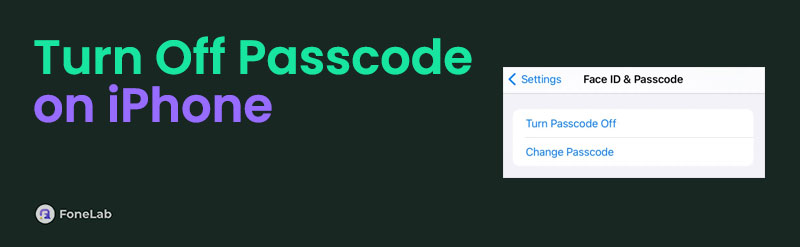
Başka birçok durum da mümkündür, bu nedenle iPhone'unuzdaki kilidi kapatmak isteyebilirsiniz. Ve şanslısınız ki, bu makale iPhone'unuzdaki şifreyi kapatmak için uygun yönergeleri ortaya koyacaktır. Ayrıca unutkanlık nedeniyle kapatmak isterseniz, şifrenizi değiştirmenize yardımcı olacak bonus prosedürler aşağıdaki makalede yer almaktadır.

Rehber Listesi
Bölüm 1. iPhone Ayarları Uygulamasında Parola Nasıl Kapatılır
iPhone'unuzdaki parolayı kapatmak için varsayılan yaklaşım, Ayarlar uygulamasıdır. Face ID veya Touch ID & Passcode bölümünde şifrenizi oluşturduğunuz için, kapatmak isterseniz işlemi de burada gerçekleştireceksiniz. Ancak, iPhone parolanızı kaldırdığınızda, Apple Wallet, App Store, iTunes ve daha fazlasını her kullandığınızda Apple Kimliği parolanızı girmeniz gerektiğini unutmayın.
Ayarlar uygulamasında iPhone'da parolaların nasıl kapatılacağını anlamak için aşağıdaki rahat adımlara bağlı kalın:
1. AdımiPhone Ayarları uygulamanıza gidin ve şifreler bölümüne girin. iPhone'unuzda Ana Sayfa düğmesi varsa, simgesine dokunun. Dokunmatik Kimlik ve Parola. Face ID'si varsa, simgesine dokunun. Face ID ve Parola.
2. AdımDaha sonra erişim elde etmek için mevcut şifrenizi girmeniz istenecektir. Aşağıdaki ekranda, Şifreyi Kapat sekmesine gidin ve iPhone şifrenizi onaylamak ve kapatmak için şifrenizi tekrar girin.
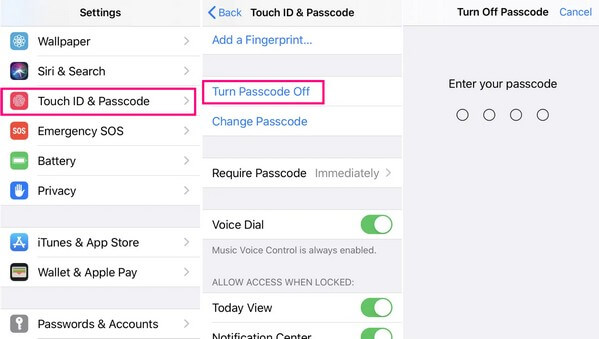
Bölüm 2. Parolayı Unuttuysanız Nasıl Değiştirilir?
Artık iPhone'da şifreyi nasıl kapatacağınızı öğrendiğinize göre, şifreyi nasıl değiştireceğinizi de öğrenmek isteyebilirsiniz. Parolayı unutmak, birçok cihaz kullanıcısı için yaygın bir sorundur. Bu nedenle, iPhone şifresini sık sık unutan insanlardan biriyseniz, aşağıdaki bölüm çok yardımcı olacaktır. Sadece doğru talimatları uygulayın ve başarılı bir sonuç bekleyin.
Yöntem 1. FoneLab iOS Unlocker
FoneLab iOS Kilit Açıcı şifrenizi unuttuğunuzda güvenebileceğiniz en güvenilir programlardan biridir. Bir iPhone, iPod Touch ve iPad'deki rakamlı veya alfanümerik şifreler ve Touch veya Face ID'ler dahil olmak üzere çeşitli kilitleri hızla silebilir. Bu nedenle, unutulan parolanızı kaldırmanıza ve istediğiniz gibi değiştirmenize olanak sağladığı için mükemmel bir araçtır. Bunun dışında, FoneLab iOS Unlocker, Apple Kimliğiniz, Ekran Süresi kısıtlama şifresi vb. Gibi iPhone'unuzda kayıtlı diğer şifreleri unutursanız da çalışır.
FoneLab iPhone ekranının kilidini açmanıza yardımcı olur, Apple Kimliğini veya şifresini kaldırır, Ekran süresini veya kısıtlama şifresini saniyeler içinde kaldırır.
- İPhone ekranının kilidini açmanıza yardımcı olur.
- Apple Kimliğini veya parolasını kaldırır.
- Ekran süresini veya kısıtlama şifresini saniyeler içinde kaldırın.
Unuttuysanız, iPhone şifrenizi değiştirmek için aşağıdaki sorunsuz prosedürü bir model olarak alın. FoneLab iOS Kilit Açıcı:
1. AdımÜcretsiz İndir düğmesiyle web sitesindeki ücretsiz FoneLab iOS Unlocker yükleyici dosyasını edinin. Daha sonra açın ve kurulumun gerçekleşmesine izin vermek için program izinlerini kullanın. Bir dakikadan kısa sürede tamamlanacak, bu yüzden birkaç dakika bekleyin, ardından bilgisayarınızda iOS kilit açıcıyı başlatabilirsiniz.
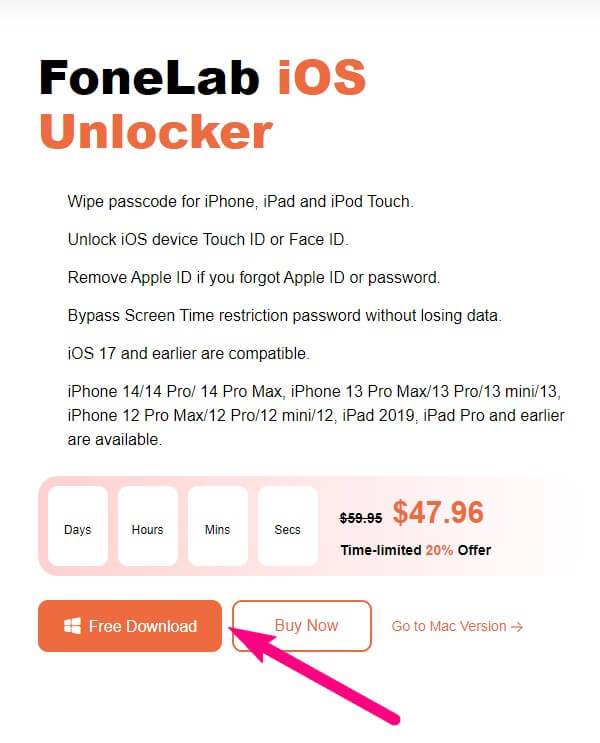
2. AdımAracın arayüzünde çeşitli kilit açma hizmetleri görüntülenecektir. En üstte Parolayı Sil, Apple Kimliğini Kaldır, Ekran Süresi, MDM'yi Kaldır ve iTunes Yedekleme Parolasını Kaldır'ı göreceksiniz. Üstteki kutuyu seçin. Parolayı Sil.
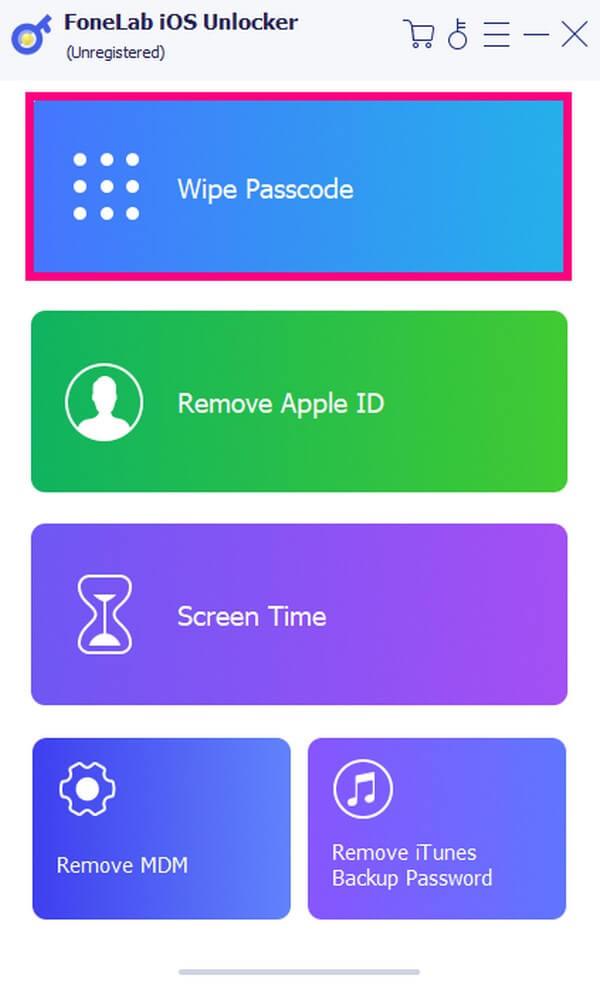
3. AdımAşağıdaki ekran, unutulan şifre sorunu da dahil olmak üzere, programın size yardımcı olabileceği sorunları gösterecektir. Devam etmek için altındaki Başlat sekmesine basın. Araç, iPhone'unuzu bağlamanızı istediğinde bir yıldırım kablosu kullanın. Bu şekilde, cihazınızın problemini onarmaya başlayabilir.
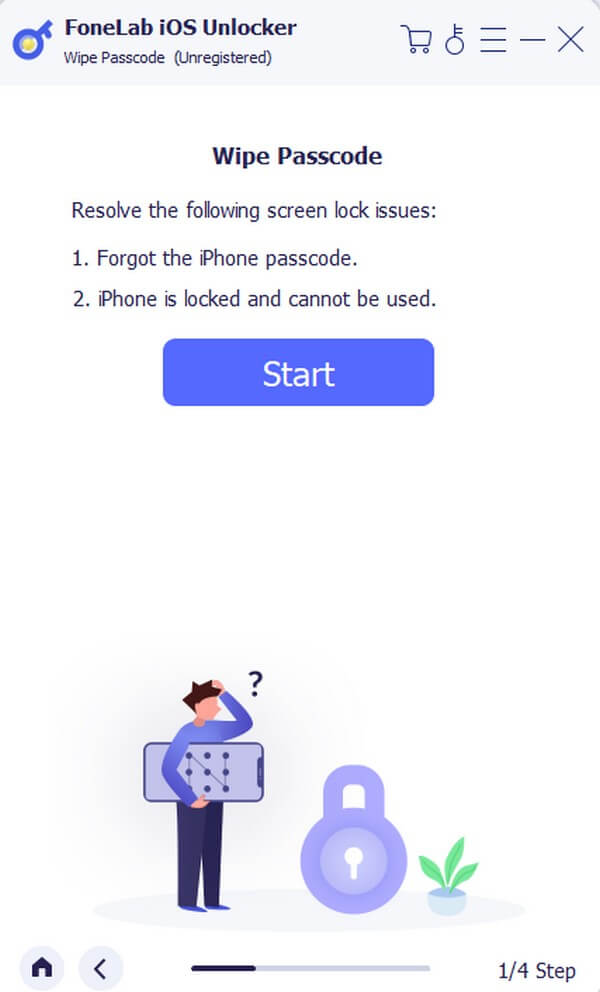
4. AdımArdından, cihazınızın şifresini silmek için ekrandaki doğru talimatları uygulayın. İşiniz bittiğinde, iPhone'unuzu başlatın ve girin Ayarlar başka bir şifre ayarlamak için. Üzerinde Ayarlar ekrana dokunun Dokunmatik Kimlik ve Parola or Face ID ve Parola, sonra vur Şifre Kodunu Aç. Oradan, tercih ettiğiniz parolayı ayarlayın.
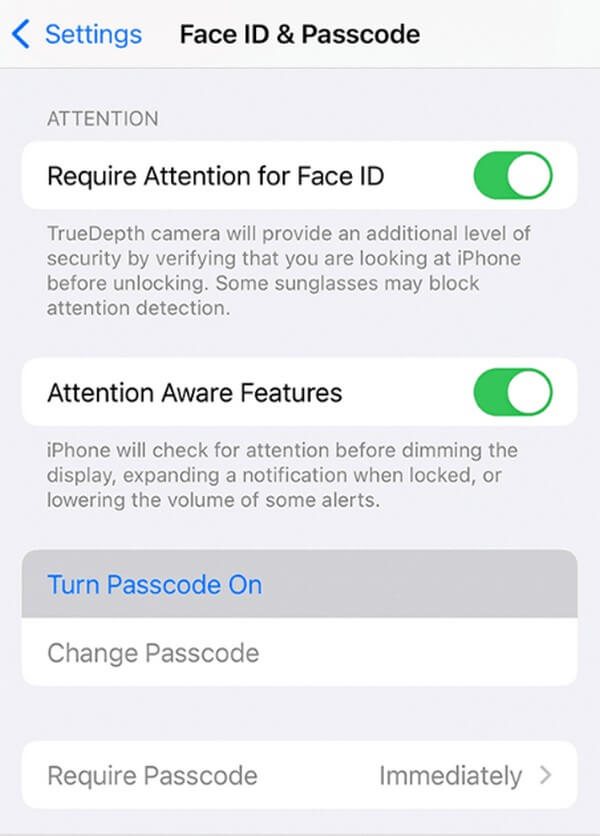
Yöntem 2. iTunes
Unutulan parola nedeniyle iPhone'unuzun kilidini açamazsanız, iTunes'a da dönebilirsiniz. Cihazınızı Kurtarma Moduna alırsanız, iTunes arayüzü, gerçekleştirmek için gerçekleştirebileceğiniz eylemleri gösterecektir. iPhone'un kilidini aç. Ancak, önceki yöntemde olduğu gibi, tüm verilerinizi de silecek ve varsayılan ayarlarına geri yükleyecektir.
iPhone'da parolayı nasıl kapatacağınızı öğrendikten sonra, iTunes'da iPhone parolanızı değiştirmek için aşağıdaki karmaşık olmayan talimatlara uyun:
1. AdımBilgisayarda iTunes'u açın ve bir yıldırım kablosu kullanarak iPhone'unuzu bağlayın. Ardından, iPhone tuşlarını kullanarak Kurtarma moduna girin.
olmayan bir iPhone için Ana Sayfa düğmesi: Düğmeye basın ve bırakın. hacim Up sonra Aşağı düğmeleri kronolojik olarak Ardından, basılı tutun Yan Kurtarma modu ekranı görüntülenene kadar tuşuna basın.
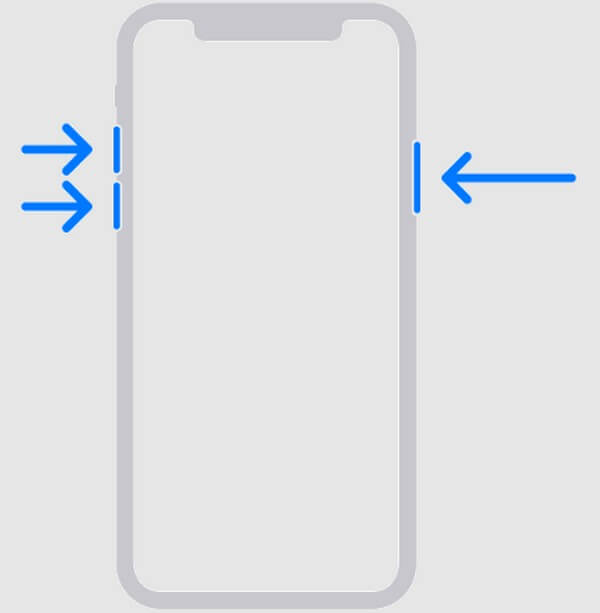
olan bir iPhone için Ana Sayfa düğme: basılı tutun Ana Sayfa ve Power Kurtarma modu ekranı gösterilene kadar tuşlara basın.
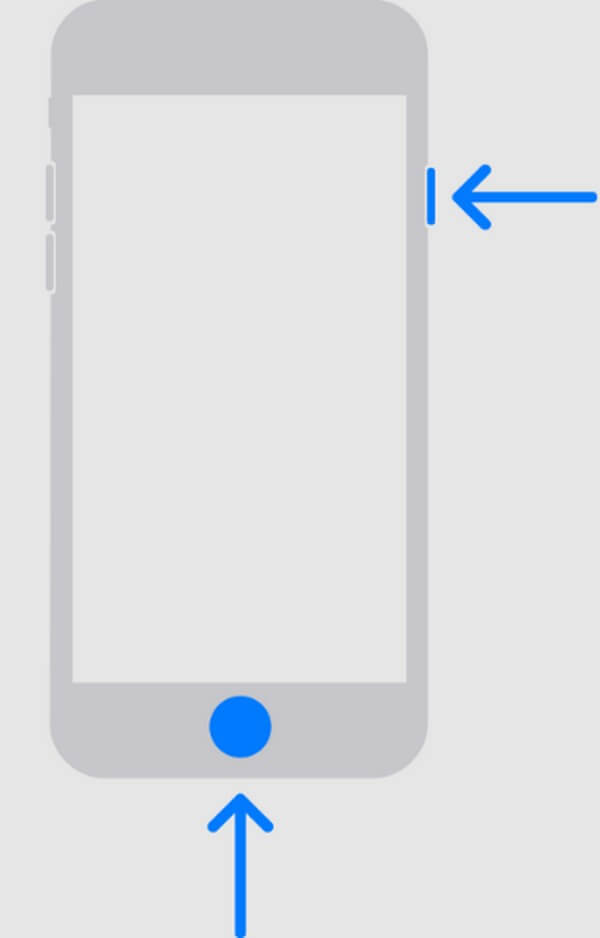
2. AdımiTunes arayüzünde bir mesaj göründüğünde, iPhone'unuzu geri yüklemek için istemleri izleyin. Geri yüklendikten sonra iPhone'unuzu açın Ayarlar > Dokunmatik Kimlik ve Parola or Face ID ve Parola > Şifre Kodunu Aç, ardından yeni şifrenizi ayarlayın.
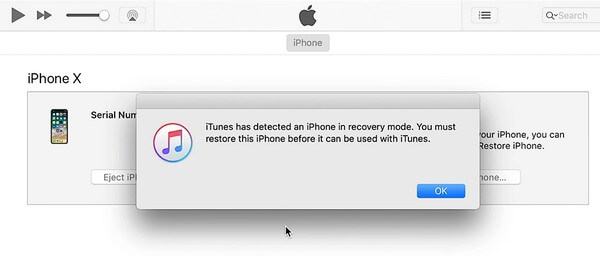
En son macOS sürümüne yükselttiyseniz, zaten değiştirildiği için iTunes'a erişemeyebilirsiniz. Böylece, yalnızca aynı işleme sahip oldukları için Finder'ı kullanabilirsiniz.
FoneLab iPhone ekranının kilidini açmanıza yardımcı olur, Apple Kimliğini veya şifresini kaldırır, Ekran süresini veya kısıtlama şifresini saniyeler içinde kaldırır.
- İPhone ekranının kilidini açmanıza yardımcı olur.
- Apple Kimliğini veya parolasını kaldırır.
- Ekran süresini veya kısıtlama şifresini saniyeler içinde kaldırın.
Yöntem 3. iCloud
iCloud, çeşitli özelliklere sahip bir Apple hizmetidir ve bunların arasında Bul işlevi de vardır. iCloud'da bu özelliğe erişerek, şifreniz dahil iPhone'unuzdaki her şeyi silebilirsiniz. Böylece silme işlemi bittiğinde istediğiniz yeni şifreyi belirlemenize olanak sağlar.
iCloud ile iPhone parolanızı değiştirmek için aşağıdaki basit işleme göre hareket edin:
1. AdımiCloud sitesine erişin, ardından oturum açmak için Apple Kimliğinizi kullanın. Özellikler gösterildiğinde, Bul işlevini bulun ve girin. Bundan sonra, tüm cihazlarınızı görün ve iPhone'unuzu seçin.
2. AdımParolalar da dahil olmak üzere iPhone içeriğinizi silmek için seçeneklerden iPhone'u Sil'e basın. Son olarak, iPhone'unuzu açın, ardından şuraya gidin: Ayarlar > Dokunmatik Kimlik ve Parola or Face ID ve Parola > Şifre Kodunu Aç Yeni şifrenizi değiştirmek için.
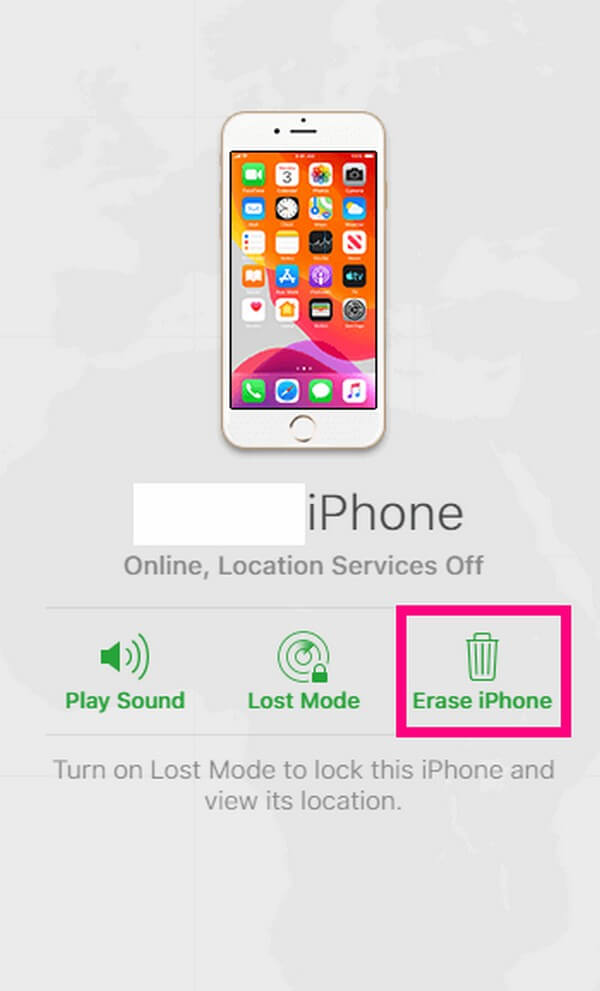
Bölüm 3. iPhone'da Parolanın Nasıl Kapatılacağıyla İlgili SSS
1. iPhone'umdaki parolayı neden kapatamıyorum?
iPhone'unuz, parolayı kapatmanızı engelleyecek şekilde mobil aygıt yönetimi vb. tarafından korunuyor olabilir. Veya cihazınız bir sorunla karşılaşıyor olabilir.
2. Neden iPhone'umda şifreyi girmeye devam etmem gerekiyor?
iPhone ve diğer Apple cihazları, kullanıcıların gizliliği konusunda katıdır, bu nedenle cihazınızda her belirli etkinliği gerçekleştirdiğinizde parolanızı girmek, verilerinizin ve kişisel bilgilerinizin korunmasına yardımcı olur.
Fark ettiyseniz, unutulan parolanızı değiştirme yöntemlerinin çoğu iPhone'unuzun silinmesini gerektirir. Ne yazık ki, cihazınızın kilidini açmanın ve başka bir şifre belirlemenin tek yolu bu. Ama merak etmeyin; yukarıdaki yöntemler uygulayabileceğiniz en güvenli yöntemlerdir.
FoneLab iPhone ekranının kilidini açmanıza yardımcı olur, Apple Kimliğini veya şifresini kaldırır, Ekran süresini veya kısıtlama şifresini saniyeler içinde kaldırır.
- İPhone ekranının kilidini açmanıza yardımcı olur.
- Apple Kimliğini veya parolasını kaldırır.
- Ekran süresini veya kısıtlama şifresini saniyeler içinde kaldırın.
